
Erik Spiekermann är en av mest erkända typografer på internationell nivå. För en tid sedan gav denna typografiprofessionell efter Font Shop en PDF-fil mycket lärorikt som syftar till att vägleda oss i rätt användning av vissa typografiska element.
Då ser du, i vår infographics, de 8 typografiska tips som Erik Spiekermann ger oss för att skapa en bra design / layout. Uppmärksam:
Spiekermanns 8 typografiska tips Infographic
-
Använd små bokstäver istället för stora bokstäver
Och här måste vi påpeka. Ersätt versaler med små bokstäver på de platser där du måste nämna en akronym eller en förkortning, som i fallet med CD-ROM eller i filformaten PNG, JPEG, PDF ... Hur använder jag små bokstäver? Välj ordet du vill konvertera. I både InDesign och Illustratöröppnar du karaktärsfönstret (Window Menu> Type> Character). Gå till det övre högra hörnet på panelen och klicka på ikonen som visar oss en pil och några horisontella linjer. När du väl är där klickar du på alternativet "Small Caps" (på engelska, Small Caps).
-
Använd kursiv stil för betoning
Om du vill sätta betoning Använd inte stora bokstäver i ett visst ord i din text. Det rätta är att använda kursiv.
-
Använd streck istället för det normala strecket
När vi trycker på skriptet på tangentbordet är det som vanligt det som kommer ut. Men Erik Spierkermann rekommenderar oss använd istället bindestrecket ("em dash")eftersom den anser att längden på den förra är en distraktion. Vilken kombination av tangenter ska vi trycka på för att uppnå det? Tryck bara på Alt tillsammans med bindetangenten på mac. På Windows Ctrl + bindestreck.
-
Böjda citat, tack
Hay olika typer av offert: apostroferna, som är de raka citaten, de böjda citaten som påminner oss om siffrorna 66 och 99; och de spanska citaten. Som standard, förmodligen, när du trycker på citattecken, får vi faktiskt apostrofer. Så här använder du de rätta I Illustrator går du till Arkiv-menyn> Dokumentinställning. Klicka på alternativet Använd citattecken i det nedre avsnittet av fönstret. Välj sedan det språk du ska skriva på (i vårt fall spanska) och välj motsvarande ikon med böjda citat (den första i listrutan). För att avsluta, tryck på OK.I InDesignOm du har en Mac, gå till InDesign> Inställningar> Ordbok. Om du har Windows, gå till Redigera> Inställningar> Ordbok. Välj ett språk i språkmenyn, det som motsvarar. Välj sedan ett par dubbla citat i Citat. På ett mycket snabbare och bekvämare sätt, för att aktivera eller avaktivera inställningsalternativet Använd smarta citat du måste trycka på följande tangenter: Skift + Ctrl + Alt + '(Windows) eller Skift + Cmd + Alt +' (Mac).
-
Elzevarian nummer och flik
mycket Elzevarian nummer De är de gamla figurerna med låg box. Dessa passar texten mycket bättre. När du använder decimaler måste särskild uppmärksamhet ägnas åt att matcha, i fallet med figurlistan efter kolumner, placeringen av punkterna (som du kan se i infografiken). För att rätta till sin position är det nödvändigt att försöka tabulera punkterna och ta hänsyn till bredden på varje nummer.
-
Använd alltid ligaturer
Ligaturer förbättrar läsbarheten i en text, så det är nödvändigt att aktivera dem när vi kan. Det är nödvändigt att veta i förväg att inte alla teckensnitt tillåter användning av ligaturer, eftersom de inte överväger dem: det händer särskilt med gratis teckensnitt, som saknar dem. aktivera ligaturer i InDesign? Välj det bokstavspar du vill tillämpa ligatur på (till exempel ff, tt, ft ...). Öppna teckenpanelen (Fönster> Typ> Tecken) och i det övre högra hörnet hittar du en pil med linjer. Tryck där och aktivera alternativet Ligaturer. Och hur är det ligaturer i Illustrator? Välj det bokstavspar du vill tillämpa ligatur på (ff, tt, ft ...). Öppna panelen Öppna typ (Fönster> Typ> Öppna typ). Om det teckensnittet stöder ligaturer kommer du att kunna välja den första ikonen du ser i den panelen som har bokstäverna fi.
-
Vänsterjusterad text, ALDRIG motiverad
Motivera en text Att använda alternativet som har ett sådant namn som vi kan hitta i många program (InDesign, Illustrator, Word, PowerPoint ...) är det värsta typografiska beslutet vi kan fatta. Vad det gör är att skapa hemska vertikala vita utrymmen mitt i texten som kallas floder. Det påverkar bland annat textens läsbarhet. Vad vi alltid rekommenderas är användningen av texten inriktad till vänster. Att generera en motiverad text manuellt är en svår uppgift där sidans storlek, kolumnen, typografin och formen på själva bokstaven påverkar; begåvat, precisionsarbete som bara ett fåtal proffs kan utföra briljant.
-
Listor med poäng
Använd inte bindestreck i en lista. Erik Spiekermann rekommenderar användning av poäng, den storlek som passar oss bäst. För att tillämpa dem kan du prova följande tangentkombination: • Alt + 8 (Mac), Alt + 0149 (Windows)
Alt + Skift + 9 (Mac), Alt + 0183 (Windows)
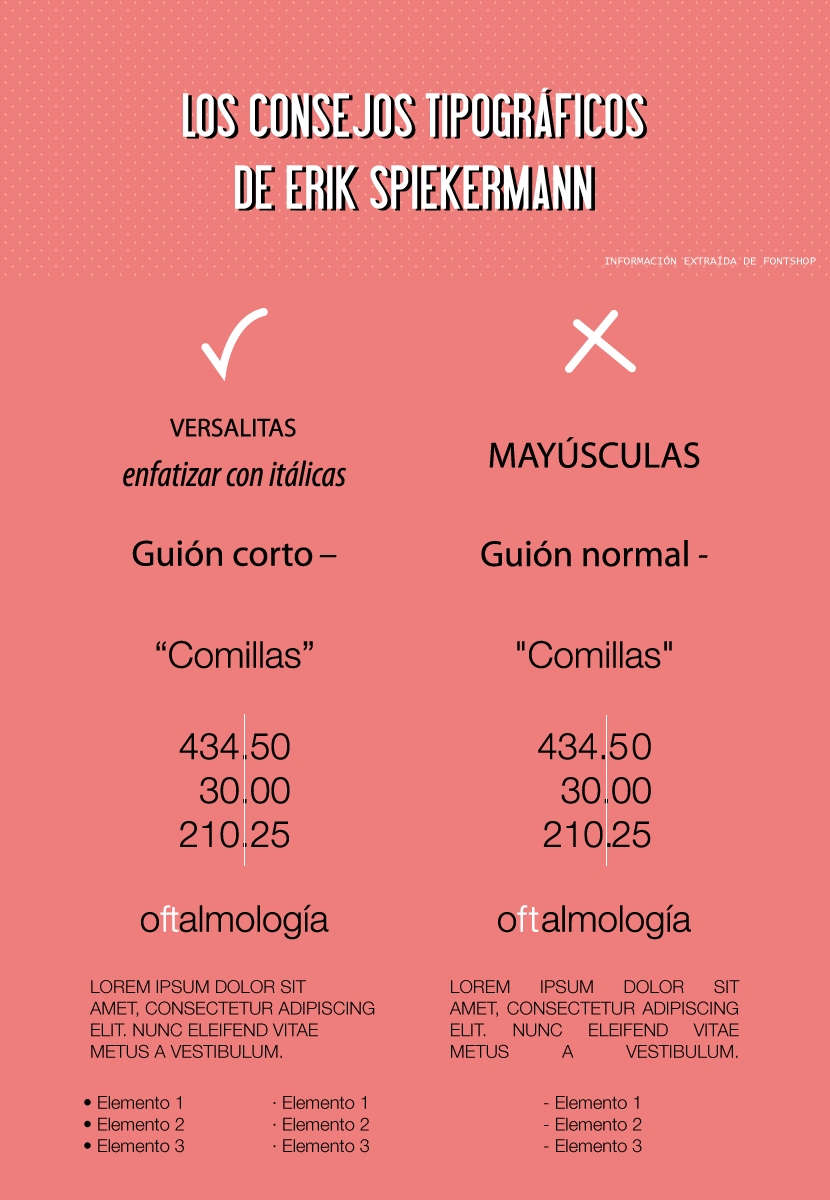
Jag får en känsla av att översättningen av infografiken har några fel.
Förresten killar, meddelandet "Användning av kakor" upptar mig halva skärmen på min mobil.
Jag tror att i infografiken, den sista punkten, rekommenderas bindestreck för en lista och inte punkterna.)
Fixat infografiskt fel, tack för varningen!
Jag älskar bord / scheman! mycket trevlig detalj i artikeln :)
Öga; även om hans råd är mycket bra och allmänt giltiga, använder Spiekerman stavningsstandarder för engelska. Och det finns anmärkningsvärda skillnader; till exempel:
• På kastilianska (eller spanska) bör citatteckenhierarkin börja (och detta ignoreras så ofta att det redan betraktas av vissa författare som ett alternativ) med anvisningarna «latin», följt av (om det är nödvändigt att öppna igen citattecken innan du har stängt den första) "engelska", och slutligen (om du måste öppna offerten för tredje gången) skulle du använda "enskilda citat". Ett exempel: Benito svarade: «då sa han till mig att du borde gå och jag lyssnade på honom».
• En annan skillnad (subtil): på spanska de rader som markerar ett underavsnitt - exakt; «em-strecket» kallas ett streck, helt enkelt inte ett kort streck - de placeras utan utrymme i förhållande till texten i underavsnittet (-so- och inte -so-).
• En annan: Kula eller kula (•) används verkligen för uppräkning, men den blåsta punkten eller mittpunkten (·) är inte.
Jag vet att dessa saker kanske låter konstiga första gången de ses, men i verkligheten händer det att bristen på kunskap (eller intresse) om ortotypografi får oss att begå och se som normalt vad som faktiskt är fel. Det skulle vara något som liknar till exempel att skriva "Mejiko" eller "Vilvao" eller "hautomobil" för "Mexiko", "Bilbao" och "bil" och genom att upprepa felet så att det verkar korrekt och normalt (och i faktum, om det upprepas tillräckligt länge och sprids kan det bli, men det är en annan sak.)
Det finns en mängd (inte överdriven, det är sant) böcker om detta ämne (ortotypografi); Och det är bra att ha några till hands om du är, ibland, inblandad eller intresserad av yrket att sätta.
Hej Dani, tack så mycket för att du lämnat en så intressant kommentar. Med din tillåtelse kommer jag att göra en serie modifieringar av inlägget baserat på din kunskap. En fråga: om den flugna punkten inte används för uppräkning, vad används den då till?